Windows Update にて、「Windows 10 Version 1903(May 2019 Update)」をインストールしました。
OSビルドは、18362.175 です。
自分のタイミングで手動アップデートする方法は、すでに実施した記録を投稿したとおりです。
Windows 10 Version 1903
(May 2019 Update)
Windows Update での対応です。更新時間と更新手順を書いておきます。
実施環境は、Windows 10 Pro バージョン 1809 です。
Core i5 2.3GHz、4GB RAM、ストレージはSSDです。
Windows 10 Version 1903
Windows 10 の大型アップデートです。
2019年5月にリリースされました。
バージョン番号(1903)と愛称(May 2019 Update)に2か月の差がありますw
新機能に関しては、技術者向けのページにいろいろと書いてあります。

バージョンアップして感じる変化は、やはり見た目のところです。
フォルダーの表示で、グルーピングが標準になります。
ダークテーマは範囲が広がるという噂でしたが、あまり感じません。。
所要時間
アップデートのリクエストから再起動完了まで、1時間49分でした。
約2時間の作業ですね。
ダウンロードからインストールまでが1時間35分でした。
通信速度や、同時処理している内容によって変わると思われます。
再起動だけの時間は11分でした。
再起動後、ログインしてからしばらく待たされます。
「ようこそ」のままクルクルしているだけです。
3分ほどの時間ですが、ドキドキしますw
インストール手順
今回はWindows Updateで手動実行しました。
1903も、マイクロソフトから順次配信なので、順番が回って来るとインストールを要求できるようになります。
Windowsメニュー → 設定 → 更新とセキュリティ
更新とセキュリティの画面に行くと、最新版のチェックとは別項目で、「今すぐダウンロードしてインストールする」を選択できます。
自分の好きなタイミングでダウンロードできるのはありがたいです。
無理して手動更新しなくてもよいのですね。
処理要求すれば、あとは自動でやってくれます。
並行作業可能です。
準備、ダウンロード、インストールの順に進んでいきます。
再起動も自分のタイミングで指示できます。
再起動もそれなりに時間がかかるので、空き時間を見つけてどうぞ。
更新後の様子
もちろん、バージョンが更新されています。
見た目の変化がすぐに分かるのは、ログイン時のパスワード入力欄の背景でしょう。
動作の軽さなどは、目立って変化はないと思います。
エクスプローラーの見た目が変わっているので、グルーピングが好みでないなら、「表示」タブ → 「グループ化」で「(なし)」を選択してください。
詳細表示も、表示タブ内で「大アイコン」などを選べばよいと思います。
特に不具合は見られません。
問題なしと判断しています。
人によっては不具合が発生しているようで、報告はいくつか挙がっています。
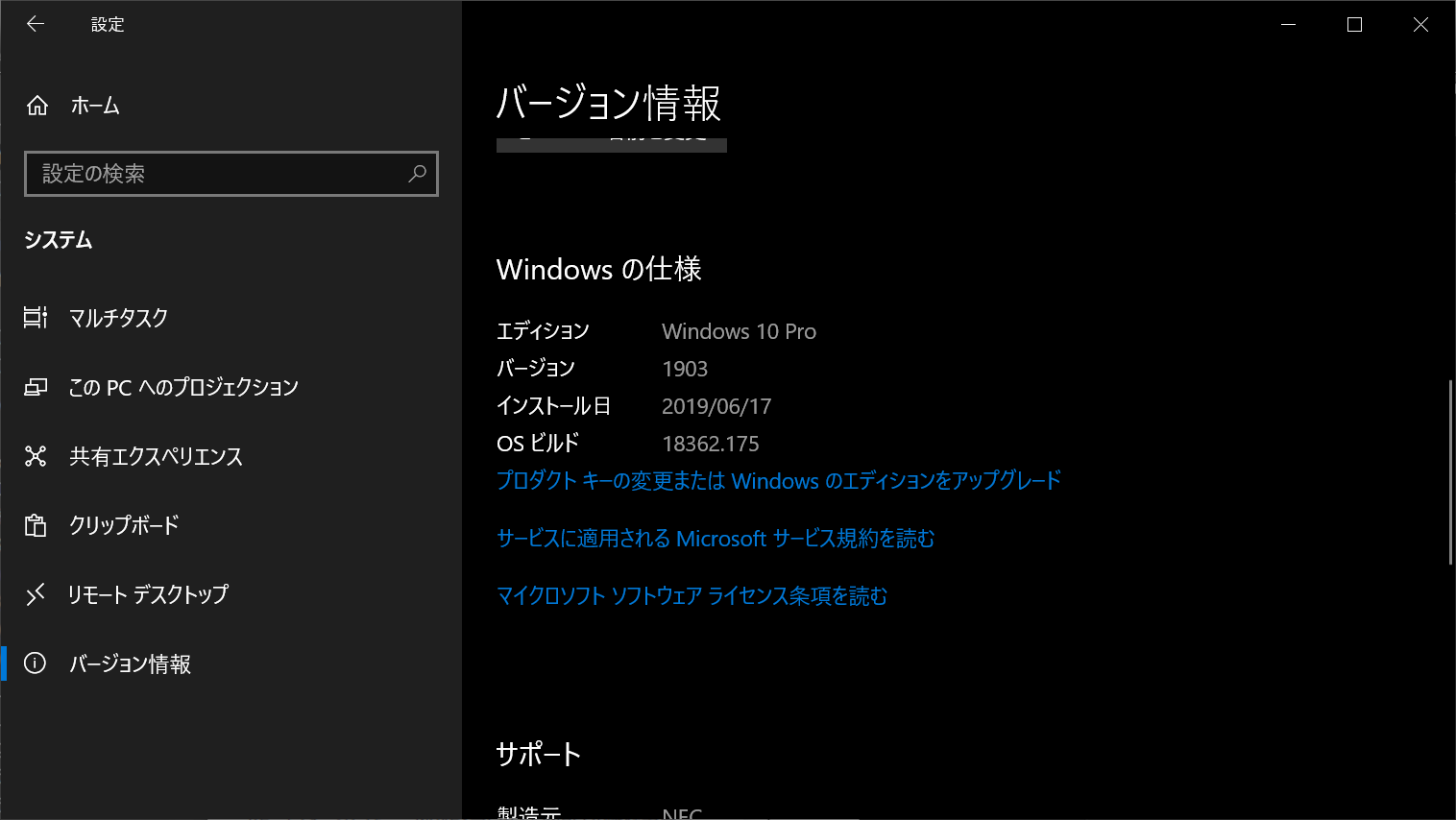
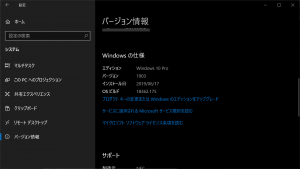
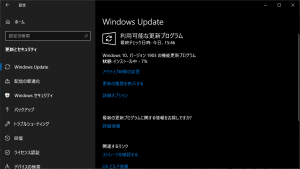
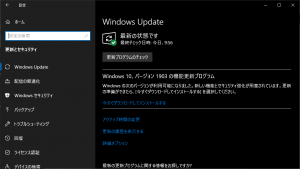
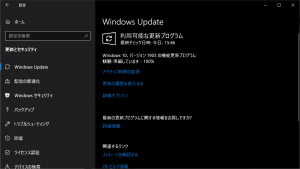
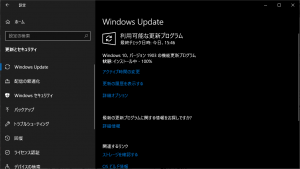
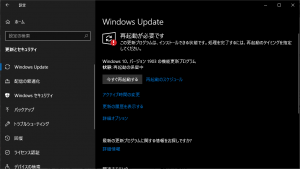




ご意見やご感想などお聞かせください! コメント機能です。